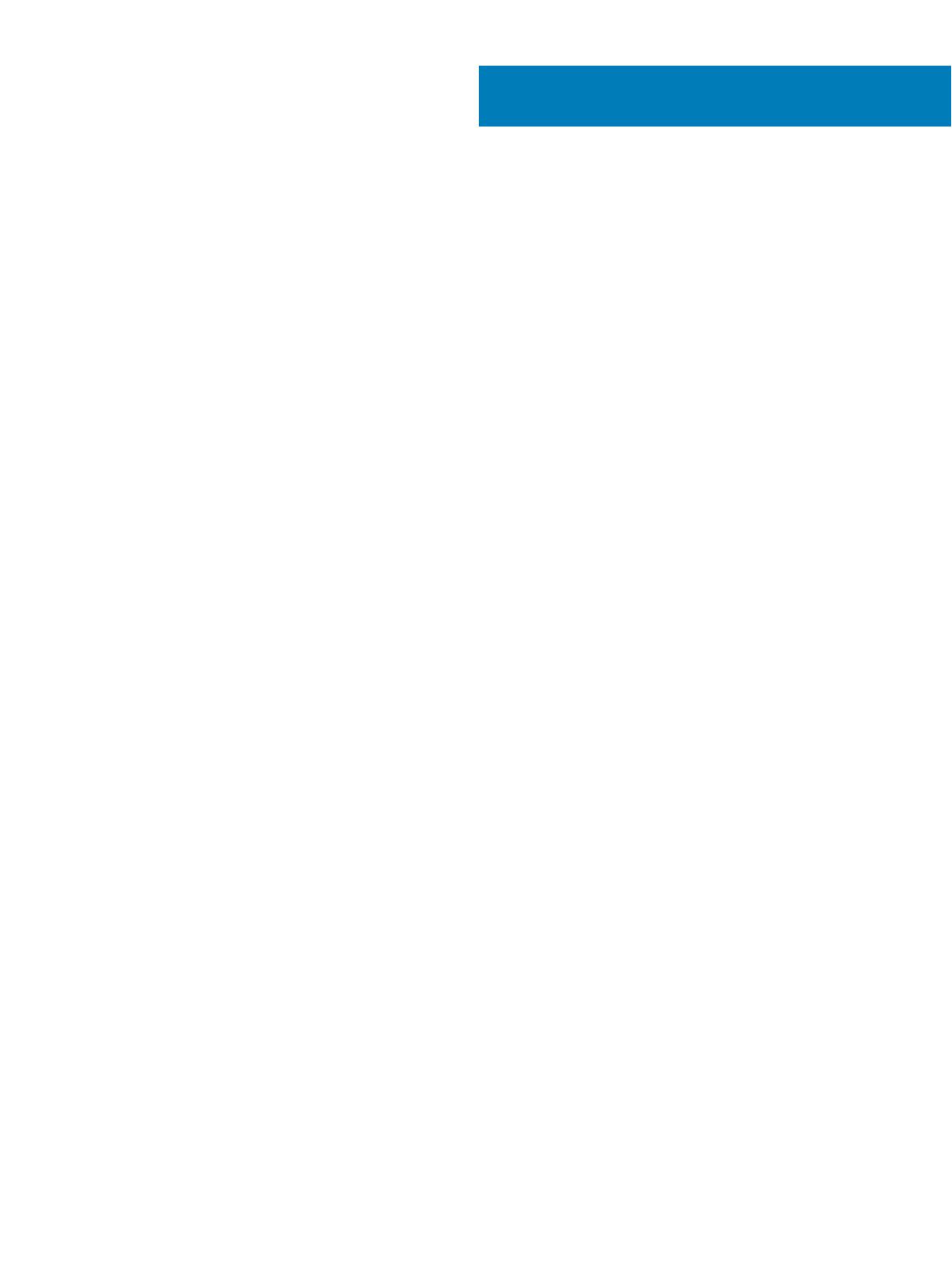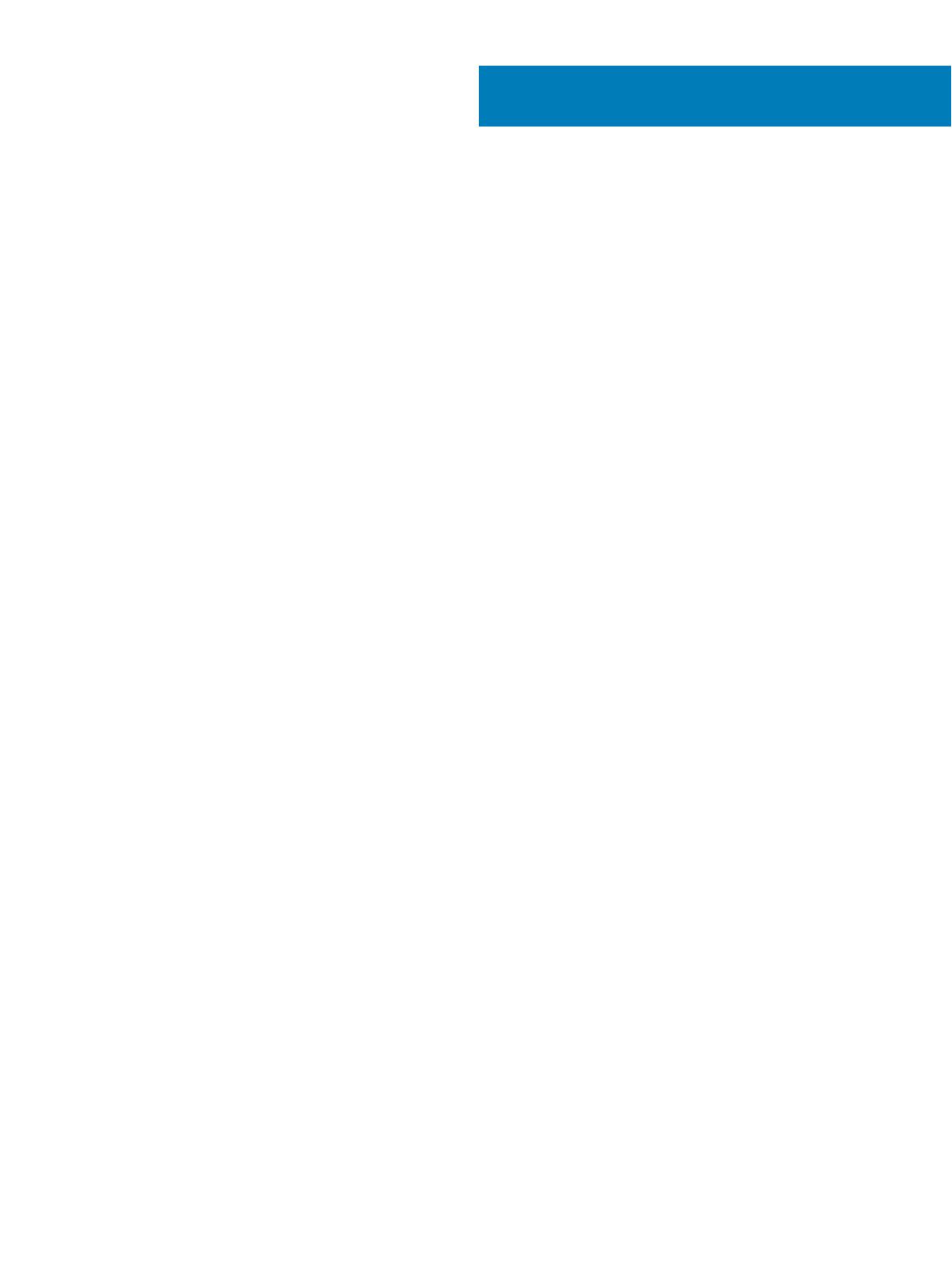
Obsah
1 Práca na počítači............................................................................................................................................5
Bezpečnostné pokyny....................................................................................................................................................... 5
Vypnutie počítača – Windows 10.....................................................................................................................................5
Pred servisným úkonom v počítači.................................................................................................................................. 6
Po dokončení práce v počítači..........................................................................................................................................6
2 Technológia a komponenty.............................................................................................................................7
Rozhranie HDMI 1.4............................................................................................................................................................7
Funkcie rozhrania HDMI 1.4.........................................................................................................................................7
Výhody rozhrania HDMI...............................................................................................................................................7
Vlastnosti rozhrania USB...................................................................................................................................................8
USB 3.0/USB 3.1 Gen 1 (SuperSpeed USB).............................................................................................................8
Rýchlosť.........................................................................................................................................................................8
Využitie..........................................................................................................................................................................9
Kompatibilita................................................................................................................................................................. 9
3 Demontáž a inštalácia komponentov............................................................................................................. 11
Odporúčané nástroje.........................................................................................................................................................11
Zoznam skrutiek a ich obrázky........................................................................................................................................ 11
Rozloženie systémovej dosky..........................................................................................................................................12
Kryt.....................................................................................................................................................................................13
Demontáž krytu.......................................................................................................................................................... 13
Inštalácia krytu............................................................................................................................................................ 14
Predný rám........................................................................................................................................................................ 16
Demontáž predného rámu.........................................................................................................................................16
Inštalácia predného rámu...........................................................................................................................................18
Pevný disk.........................................................................................................................................................................20
Demontáž voliteľnej zostavy 3,5-palcového pevného disku.................................................................................20
Montáž voliteľnej zostavy 3,5-palcového pevného disku......................................................................................23
Demontáž voliteľnej zostavy 2,5-palcového pevného disku.................................................................................26
Montáž voliteľnej zostavy 2,5-palcového pevného disku..................................................................................... 29
Demontáž voliteľného disku SSD M.2 PCIe............................................................................................................32
Montáž voliteľného disku SSD M.2 PCIe................................................................................................................33
Optická jednotka.............................................................................................................................................................. 34
Demontáž zostavy optickej jednotky.......................................................................................................................34
Montáž zostavy optickej jednotky........................................................................................................................... 36
Karta WLAN......................................................................................................................................................................38
Demontáž karty WLAN............................................................................................................................................. 38
Inštalácia karty WLAN...............................................................................................................................................39
Pamäťové moduly............................................................................................................................................................ 40
Demontáž pamäťového modulu............................................................................................................................... 40
Montáž pamäťového modulu.....................................................................................................................................41
Rozširujúca karta.............................................................................................................................................................. 41
Obsah
3